Mengaktifkan Kompresi GZIP di Apache di Ubuntu & Debian
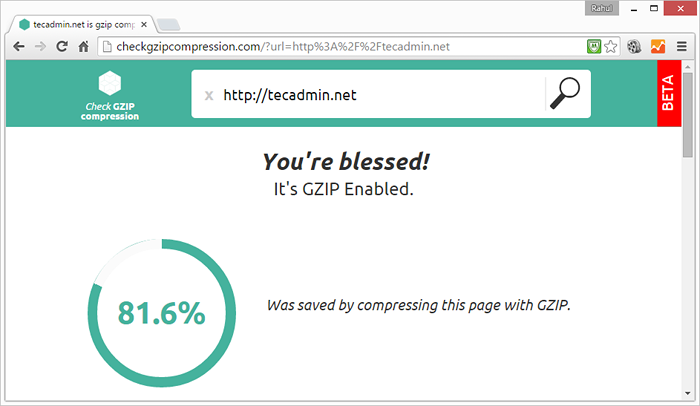
- 984
- 22
- Karl O'Connell DDS
GZIP Compression adalah alat yang ampuh yang secara signifikan dapat meningkatkan kinerja situs web dengan mengurangi ukuran file yang ditransfer antara server web dan klien. Dalam artikel ini, kita akan mengeksplorasi apa itu kompresi gzip, mengapa itu penting, dan bagaimana mengaktifkannya di Apache yang berjalan di Ubuntu.
Apa kompresi gzip?
Kompresi GZIP adalah metode untuk mengompresi file sebelum mengirimnya melalui jaringan. Ini bekerja dengan menganalisis konten file dan menemukan pola yang dapat diganti dengan simbol yang lebih pendek, mengurangi ukuran keseluruhan file. Saat klien menerima file terkompresi, itu mendekompres dan menampilkan konten asli.
Mengapa kompresi gzip penting?
Mengurangi ukuran file yang ditransfer melalui jaringan dapat secara signifikan meningkatkan kinerja situs web. File yang lebih kecil berarti waktu transfer yang lebih cepat, yang dapat menghasilkan waktu pemuatan halaman yang lebih cepat dan pengalaman pengguna yang lebih baik. Selain itu, kompresi GZIP dapat mengurangi penggunaan bandwidth dan biaya hosting yang lebih rendah, terutama untuk situs web dengan lalu lintas tinggi.
Mengaktifkan Kompresi Gzip di Apache
Mengaktifkan Kompresi Gzip di Apache adalah proses yang mudah. Berikut langkah -langkah yang harus diikuti:
- Periksa apakah GZIP sudah diaktifkan: Sebelum mengaktifkan GZIP, periksa apakah sudah diaktifkan di server Apache Anda dengan menjalankan perintah berikut:
sudo apache2ctl -t -d dump_modules | grep mengempisJika GZIP sudah diaktifkan, Anda akan melihat output berikut:
Output deflate_module (dibagikan)
Jika Anda tidak melihat output ini, Anda perlu mengaktifkan Modul Pengurungan, yang bertanggung jawab untuk menangani kompresi GZIP.
- Aktifkan Modul Pengurungan: Untuk mengaktifkan modul lempeng, jalankan perintah berikut:
Sudo A2Enmod mengempisPerintah ini akan membuat tautan simbolik ke file konfigurasi Disemplasi di direktori/etc/apache2/mods-enabled/.
- Konfigurasikan Kompresi GZIP: Setelah modul DISFLATE diaktifkan, Anda perlu mengonfigurasi kompresi GZIP di file konfigurasi Apache. Buka file konfigurasi menggunakan editor teks pilihan Anda.
sudo nano/etc/apache2/apache2.confUntuk mengaktifkannya untuk situs web tertentu, edit file konfigurasi host virtual spesifik situs atau buat a .file htaccess di bawah root dokumen. Kemudian tambahkan/tambahkan cuplikan berikut ke file.
# Compress HTML, CSS, JavaScript, Teks, XML dan Font AddOutputFilterByType Application Displate/JavaScript AddOutputFilterByType Aplikasi Deflate/RSS+XML AddoutputFilterByType Aplikasi/VND.ms-fontObject addOutputFilterByType aplikasi lempengan/X-font addOutputFilterByType Application/X-Font-Opentype AddOutputFilterByType Application/X-Font-Otf AddOutputFilterbyType Deflate Application/X-Font-Truetype AddoutputFilterbyType Application/X-Font Tambang AddoutputFilterbyType/X-Font TRUEtype TINGATEPEPFILTEPEPEPLETEPEP/X-FONTYPE/X-FONTYPEDFILTYPETYPE/x-font Aplikasi ADDOUTPUTFILTERBYTYPE DISFLATE/XHTML+XML XML ADDOUTPUTFILTERBYTYPE APLIKASI/XML ADDOUTPUTFILTERTYPE DISFLATE FONTFILTYPE FontIkon AddOutputFilterByType Text Displate/CSS AddOutputFilterByType Text/HTML AddOutputFilterByType Text Displate/JavaScript AddOutputFilterByByType Teks NOMPRESI Plain AddoutputFilterByType Teks/xml level noTPRESI POLEOCPRESI POLEACPRESIFIFIFIFIFIF (TEPIKA TINGKAT (KOMPRESI POLEACPRESSFICIF (TEPAP KOMPRESI POLOOK (TEPAP POLOUPIF (.(?: gif | jpe?g | png) $ no-gzip dont-variy setenvifnocase request_uri \.(?: exe | t?GZ | ZIP | BZ2 | SIT | RAR) $ NO-GZIP DONT-VARY SETENVIFNOCASE REAMTY_URI \.pdf $ no-gzip dont-vary # Pastikan proxy tidak memberikan header konten yang salah menambahkan variasi agen pengguna env =!jangan bervariasi1234567891011121314151617181920212223242526272829303132333435 # Compress HTML, CSS, JavaScript, Teks, XML dan Font AddOutputFilterByType Application Displate/JavaScript AddOutputFilterByType Aplikasi Deflate/RSS+XML AddoutputFilterByType Aplikasi/VND.ms-fontObject addOutputFilterByType aplikasi lempengan/X-font addOutputFilterByType Application/X-Font-Opentype AddOutputFilterByType Application/X-Font-Otf AddOutputFilterbyType Deflate Application/X-Font-Truetype AddoutputFilterbyType Application/X-Font Tambang AddoutputFilterbyType/X-Font TRUEtype TINGATEPEPFILTEPEPEPLETEPEP/X-FONTYPE/X-FONTYPEDFILTYPETYPE/x-font Aplikasi ADDOUTPUTFILTERBYTYPE DISFLATE/XHTML+XML XML ADDOUTPUTFILTERBYTYPE APLIKASI/XML ADDOUTPUTFILTERTYPE DISFLATE FONTFILTYPE FontIkon AddOutputFilterByType Text Displate/CSS AddOutputFilterByType Text/HTML AddOutputFilterByType Text Displate/JavaScript AddOutputFilterByByType Teks NOMPRESI Plain AddoutputFilterByType Teks/xml level noTPRESI POLEOCPRESI POLEACPRESIFIFIFIFIFIF (TEPIKA TINGKAT (KOMPRESI POLEACPRESSFICIF (TEPAP KOMPRESI POLOOK (TEPAP POLOUPIF (.(?: gif | jpe?g | png) $ no-gzip dont-variy setenvifnocase request_uri \.(?: exe | t?GZ | ZIP | BZ2 | SIT | RAR) $ NO-GZIP DONT-VARY SETENVIFNOCASE REAMTY_URI \.pdf $ no-gzip dont-vary # Pastikan proxy tidak memberikan header konten yang salah menambahkan variasi agen pengguna env =!jangan bervariasi File konfigurasi di atas mencakup daftar jenis file yang harus dikompresi dan tingkat kompresi (9 menjadi tingkat kompresi tertinggi). Ini juga menentukan jenis file yang tidak boleh dikompresi, seperti gambar dan arsip, karena mengompresi jenis file ini sebenarnya dapat meningkatkan ukurannya.
- Restart Apache: Setelah mengkonfigurasi kompresi GZIP, Anda perlu memulai kembali Apache untuk menerapkan perubahan:
Sudo Systemctl Restart Apache2
Verifikasi kompresi GZIP
Sekarang situs Anda telah diaktifkan dengan kompresi GZIP, mari kita gunakan salah satu alat online di bawah ini untuk memverifikasi bahwa GZIP berfungsi dengan benar.
- http: // www.whatsmyip.org/http-compression-test/
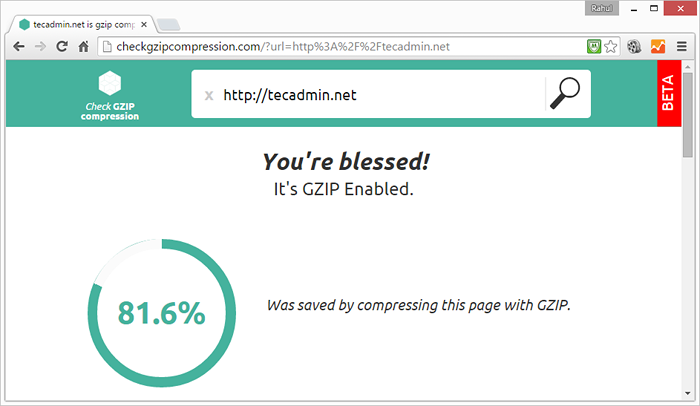
Kesimpulan
Mengaktifkan Kompresi GZIP di Apache yang berjalan di Ubuntu adalah cara yang efektif untuk meningkatkan kinerja situs web dan mengurangi penggunaan bandwidth. Dengan mengikuti langkah -langkah yang diuraikan dalam artikel ini, Anda dapat dengan mudah mengaktifkan kompresi GZIP dan menikmati manfaat dari waktu pemuatan situs web yang lebih cepat dan pengalaman pengguna yang lebih baik.
- « Cara Menginstal Munin (Alat Pemantauan Jaringan) di CentOS, Red Hat & Fedora
- Buat CSR untuk Wildcard SSL di Windows Server 2008 »

